
Formattare le colonne del testo in Numbers per iCloud
Puoi formattare il testo in una casella di testo o forma in due o più colonne in modo che il testo e le grafiche scorrano automaticamente da una colonna a quella successiva.
Vai su Numbers per iCloud
 , quindi esegui l’accesso al tuo Apple Account (se necessario).
, quindi esegui l’accesso al tuo Apple Account (se necessario).Nel foglio di calcolo, fai doppio clic per posizionare il punto di inserimento all’interno di una casella di testo o di una forma (oppure seleziona la casella di testo o la forma).
Nella barra laterale Formato
 sulla destra, fai clic sul pulsante Layout vicino alla parte superiore.
sulla destra, fai clic sul pulsante Layout vicino alla parte superiore.Se selezioni una casella di testo o una forma, prima dovrai fare clic sul pannello Testo nella parte superiore della barra laterale prima di poter fare clic sul pulsante Layout.
Per impostare il numero di colonne e la relativa spaziatura, usa i controlli nella sezione Colonne:
Imposta il numero di colonne: fai clic sulle frecce accanto al campo del valore Colonne.
Imposta la spaziatura delle colonne: fai doppio clic sui valori nelle colonne Colonna e Margine interno, poi inserisci la larghezza della colonna.
Imposta colonne con larghezze diverse: deseleziona il riquadro accanto a “Uniforma larghezza colonne”.
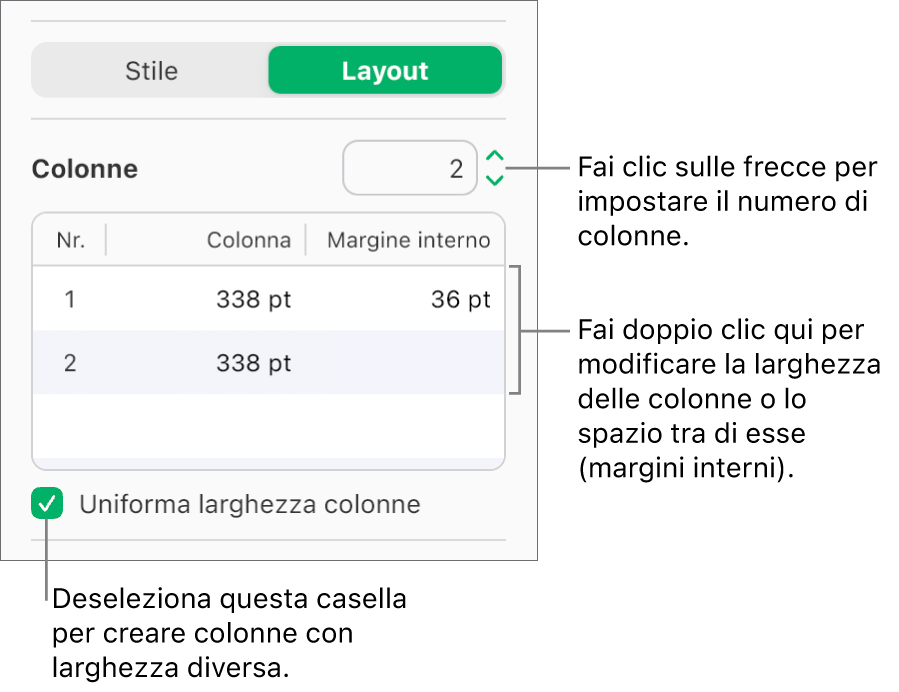
Per modificare la spaziatura tra il testo e il bordo della casella o della forma, fai clic sulle frecce accanto a “Margini testo”.
Per modificare il rientro della prima riga o il margine destro o sinistro, fai clic su “Prima riga”, Sinistra o Destra sotto Rientri.